Ganz gleich, ob Sie ein Anfänger oder ein erfahrener 3D-Designer sind, Sie werden Ihre STL-Datei vor dem 3D-Druck sicherlich mit einem der hier vorgestellten Tools bearbeiten und reparieren lassen.
der 3D-Druck hat die Fertigungsindustrie mit Hilfe moderner Anwendungen revolutioniert. Jeder, der einen Computer und einen 3D-Drucker besitzt, kann seinen digitalen Entwurf in physische Objekte verwandeln. Aber Sie brauchen die richtige 3D-Rendering-Software, um das 3D-Modell (STL-Datei) zu personalisieren.
Eines der gängigsten Dateiformate im 3D-Druck ist die STL-Datei (StereoLithographie). Die STL-Datei beschreibt die Oberflächengeometrie eines 3D-Objekts. Doch selbst die am besten gestalteten STL-Dateien können manchmal Fehler oder Defekte enthalten. Wenn Sie über das richtige Werkzeug verfügen, können Sie die Fehler vor dem Druck Ihres 3D-Modells leicht entfernen.

Bei den Fehlern in der STL-Datei kann es sich um Löcher im Oberflächennetz, Überschneidungen zwischen Dreiecken und nicht-verzweigte Kanten handeln. Die Behebung dieser Probleme kann zeitaufwändig und frustrierend sein, vor allem, wenn Sie nicht über die richtige Software verfügen. Hier kommen STL-Datei-Editoren ins Spiel, mit denen Sie STL-Dateien öffnen, anzeigen und bearbeiten können.
Es gibt viele STL-Datei-Editoren, die von einfach und kostenlos bis hin zu komplex und teuer reichen. In diesem Artikel stellen wir Ihnen einige der besten STL-Datei-Editoren auf dem Markt vor und helfen Ihnen bei der Auswahl des für Sie richtigen Editors.
Was ist eine STL-Datei?
Eine STL-Datei (kurz für “Stereolithographie”) enthält ein 3D-Modell, das für den 3D-Druck verwendet wird. Es ist ein gängiges Dateiformat in der 3D-Druckindustrie, das von den meisten 3D-Druckern akzeptiert wird.
Eine STL-Datei stellt ein 3D-Modell dar, indem sie dessen Oberfläche durch eine Reihe von Dreiecken annähert. Je kleiner die Dreiecke sind, desto detaillierter und genauer ist das resultierende 3D-Modell. Eine komplexe Struktur umfasst jedoch mehr Dreiecke und erhöht damit auch die Dateigröße.
Für die Erstellung eines perfekten 3D-Modells gibt es online bereits zahlreiche Software. Sobald Sie Ihr 3D-Modell erstellt und als STL-Datei gespeichert haben, können Sie es an einen 3D-Drucker schicken, um ein physisches Modell zu erstellen.
Der 3D-Drucker liest die STL-Datei und folgt den Anweisungen, um das Objekt Schicht für Schicht herzustellen. Er verwendet 3D-Druckverfahren wie Fuse Deposition Modeling oder Selective Laser Sintering.
Eine STL-Datei ist, kurz gesagt, eine digitale Darstellung eines 3D-Objekts, die dazu verwendet werden kann, eine physische Version des Objekts mit einem 3D-Drucker zu drucken.
Was ist ein STL-Dateieditor?

Ein STL-Dateieditor ist eine Software, mit der Sie Änderungen an einer STL-Datei vornehmen und ein perfektes 3D-Modell erstellen können. Er wird in der 3D-Druckindustrie häufig zur Erstellung eines physischen Objekts verwendet.
Mit einem STL-Datei-Editor können Benutzer die Form und Größe des Modells nach ihren Wünschen ändern. Außerdem können sie unerwünschte Merkmale wie Löcher oder andere Details hinzufügen oder entfernen.
Mit einem STL-Dateieditor können Sie verschiedene Änderungen an einer STL-Datei vornehmen, z.B.:
- Hinzufügen oder Löschen von Dreiecken, um die Form des 3D-Modells zu ändern.
- Ändern der Größe des Modells
- Aufteilen des Modells in kleinere Teile
- Zusammenführen mehrerer Modelle zu einem einzigen
- Hinzufügen oder Entfernen von Löchern oder verschiedenen Abschnitten
- Korrigieren von Fehlern oder Defekten in der Datei
Zusätzlich zu den grundlegenden Funktionen verfügen einige STL-Dateibearbeitungsprogramme über zusätzliche Funktionen, z. B. die Konvertierung anderer Dateiformate in STL, den Export von Dateien in andere Formate oder die Vorbereitung von Dateien für den 3D-Druck.
Wie bearbeitet man eine STL-Datei?

Wenn Sie Ihre STL-Datei mit dem STL-Dateieditor geändert oder repariert haben, können Sie die Datei als STL-Datei speichern und sie verwenden, um ein physisches Objekt mit einem 3D-Drucker zu erstellen. Nachfolgend finden Sie eine detaillierte Anleitung zur Bearbeitung einer STL-Datei:
- Öffnen Sie die STL-Datei in einer 3D-Modellierungssoftware oder einem STL-Dateieditor.
- Verwenden Sie die Werkzeuge und Funktionen der Software, um die gewünschten Änderungen an der Datei vorzunehmen.
- Speichern Sie die bearbeitete Datei als STL-Datei.
- Stellen Sie vor dem 3D-Druck sicher, dass die Datei wasserdicht ist, die richtige Ausrichtung hat und eine Stützstruktur enthält.
- Senden Sie dann die bearbeitete STL-Datei an einen 3D-Drucker, um ein physisches Objekt zu erstellen.
Denken Sie daran, dass die spezifischen Schritte und Werkzeuge zur Bearbeitung einer STL-Datei von der Software abhängen, die Sie verwenden. Manche Software hat eine intuitivere oder benutzerfreundlichere Oberfläche, während andere fortschrittlichere Funktionen für komplexere Änderungen bieten.
Wenn Sie verschiedene STL-Editor-Software ausprobieren und sich über die verfügbaren Werkzeuge und Funktionen informieren, können Sie den besten Arbeitsablauf für Ihre Bedürfnisse finden.
Zwei wichtige STL-Datei-Editoren
Wie wir bereits erwähnt haben, gibt es viele verschiedene STL-Datei-Editoren. Aber im Allgemeinen lassen sich STL-Datei-Editoren in zwei Hauptkategorien einteilen: CAD-Software und Mesh-Editoren.
#1. CAD-Software
CAD-Software (Computer Aided Design) wurde ursprünglich für die Konstruktion entwickelt. Außerdem bietet sie solide Modellierung und präzise Messungen. Obwohl CAD-Software nicht für den Druck von animierten 3D-Modellen gedacht ist, kann sie dennoch zur Bearbeitung von STL verwendet werden.
#2. Mesh-Bearbeitungstools
Die Werkzeuge zur Bearbeitung von Netzen hingegen sind speziell für die Modellierung von Objekten mit einer 2D-Oberfläche konzipiert und enthalten keine feste Füllung. Sie werden häufig für das Löschen und Reparieren von Netzen, das Füllen von Löchern und die Manipulation von Scheitelpunkten und Kanten verwendet.
Manche Benutzer bevorzugen die präziseren Messungen und die Volumenmodellierung, die CAD-Software bietet. Andere Benutzer hingegen bevorzugen die speziellen Werkzeuge und Funktionen der Netzbearbeitungsprogramme. Welche Option für Sie die beste ist, hängt von Ihren spezifischen Bedürfnissen und Vorlieben ab.
Es gibt verschiedene STL-Dateibearbeitungstools für die 3D-Modellierung, die Anpassung und den Druck. Wir haben jedoch einige der besten kostenlosen, benutzerfreundlichen und browserbasierten Lösungen aufgelistet. Um Ihr STL-3D-Modell zu bearbeiten und zu korrigieren, sehen Sie sich die unten aufgeführten Tools an und wählen Sie eines für Ihr nächstes Projekt aus.
Blender
Blender ist eine bekannte und hoch geschätzte 3D-Modellierungsanwendung, die viele Tools und Funktionen bietet. Mit dieser Anwendung können Benutzer ganz einfach druckbare 3D-Modelle von Grund auf erstellen. Das Bearbeiten oder Reparieren einer bestehenden STL-Datei ist mit Blender ziemlich einfach.
Allerdings kann die Lernkurve aufgrund des umfangreichen Befehlssatzes steil sein. Außerdem ist möglicherweise ein leistungsfähiger PC erforderlich, um einige komplexe Modelle darzustellen. Aber das Beste daran ist, dass es ein kostenloses Tool für die Arbeit mit einem 3D-Modell ist. Blender steht zum Download für Windows, macOS und Linux zur Verfügung.
Bearbeiten von 3D-Modellen mit Blender:
- Laden Sie zunächst Blender herunter, installieren Sie es und starten Sie es auf Ihrem PC.
- Klicken Sie dann mit der rechten Maustaste auf den Standard-3D-Würfel und klicken Sie auf Löschen, um ihn zu entfernen.
- Öffnen Sie Blender und importieren Sie Ihre STL-Datei. Gehen Sie dazu auf Datei > Importieren > Stl.
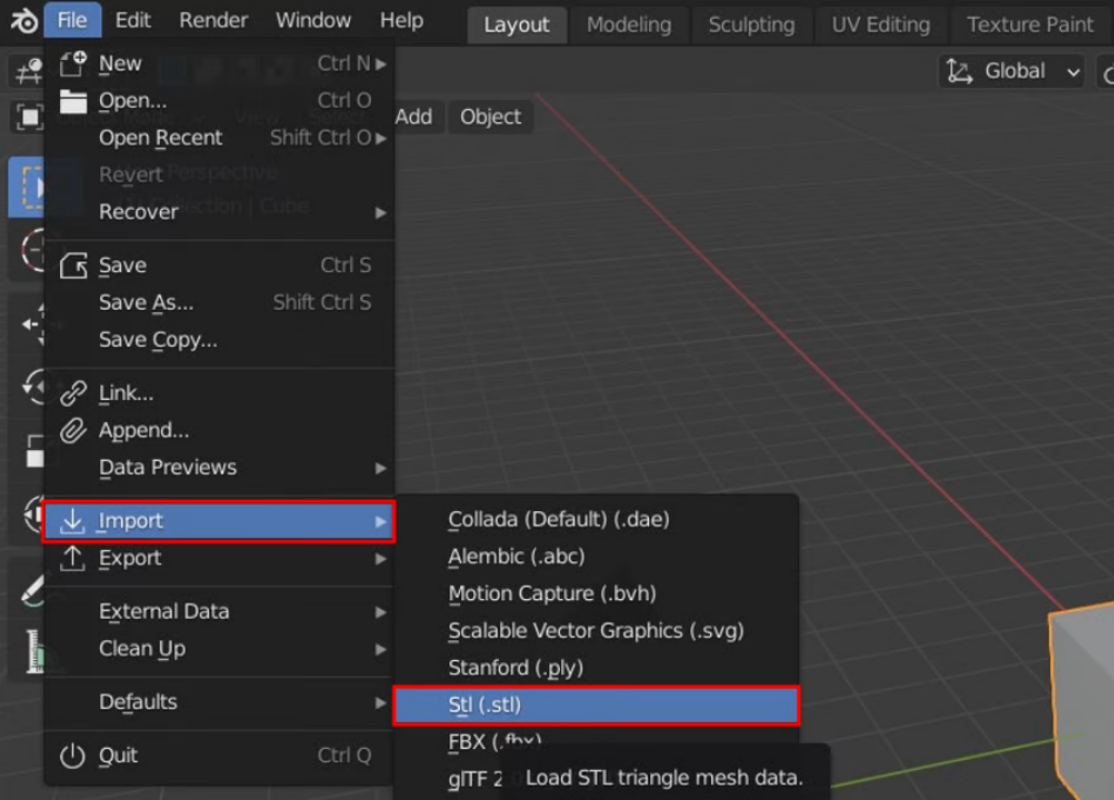
- Nachdem Sie die STL-Datei importiert haben, verwenden Sie verschiedene Werkzeuge und Funktionen, um das 3D-Modell anzupassen.
- Um Ihre STL-Datei zu bearbeiten, müssen Sie zunächst das Objekt in den Bearbeitungsmodus schalten. Jetzt sind alle Kanten sichtbar.
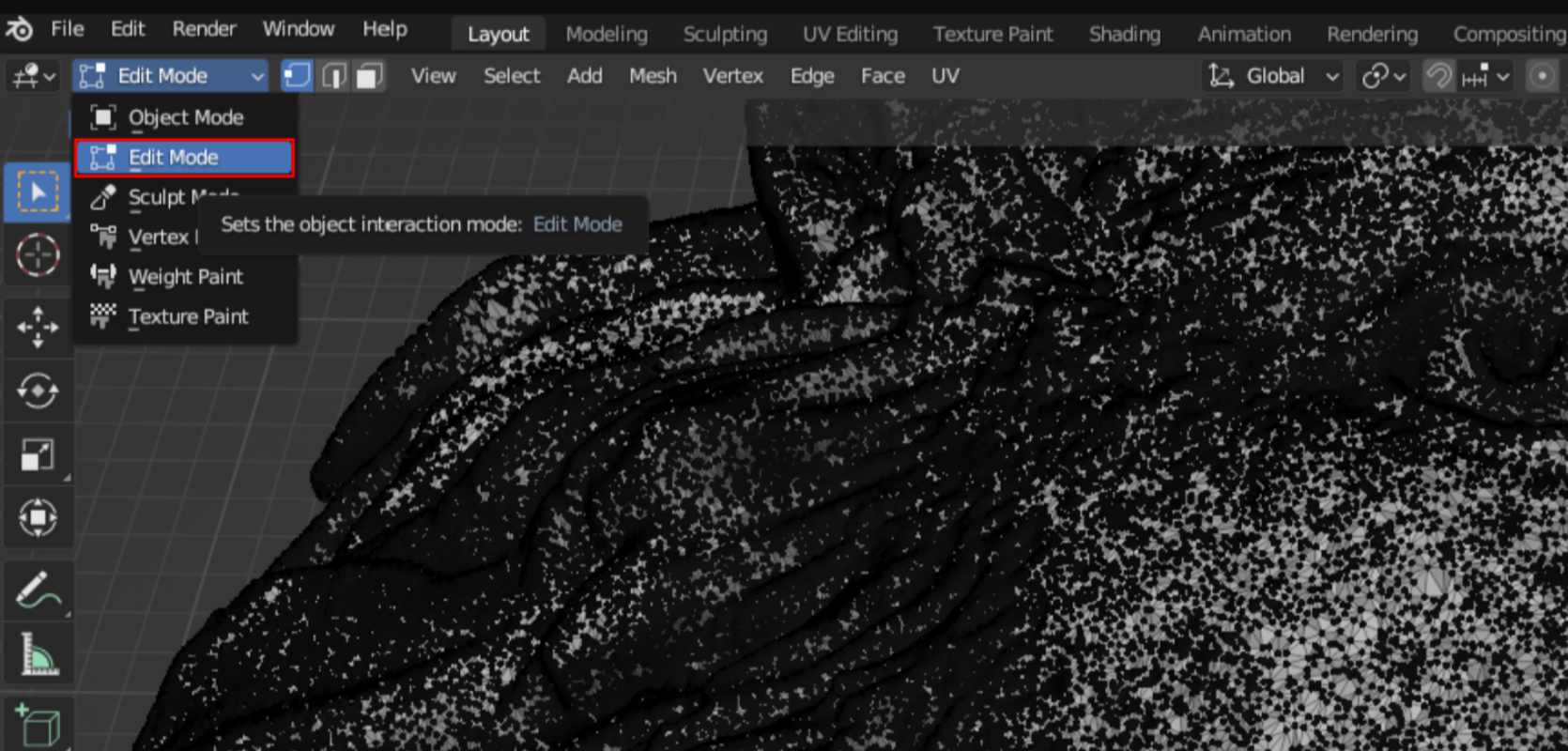
- Wählen Sie alle Elemente Ihres 3D-Modells aus und drücken Sie die Taste“A“. Sie können Ihre bevorzugten Punkte, Kanten oder Ebenen auswählen, indem Sie mit der linken Maustaste einen Rahmen um sie ziehen.
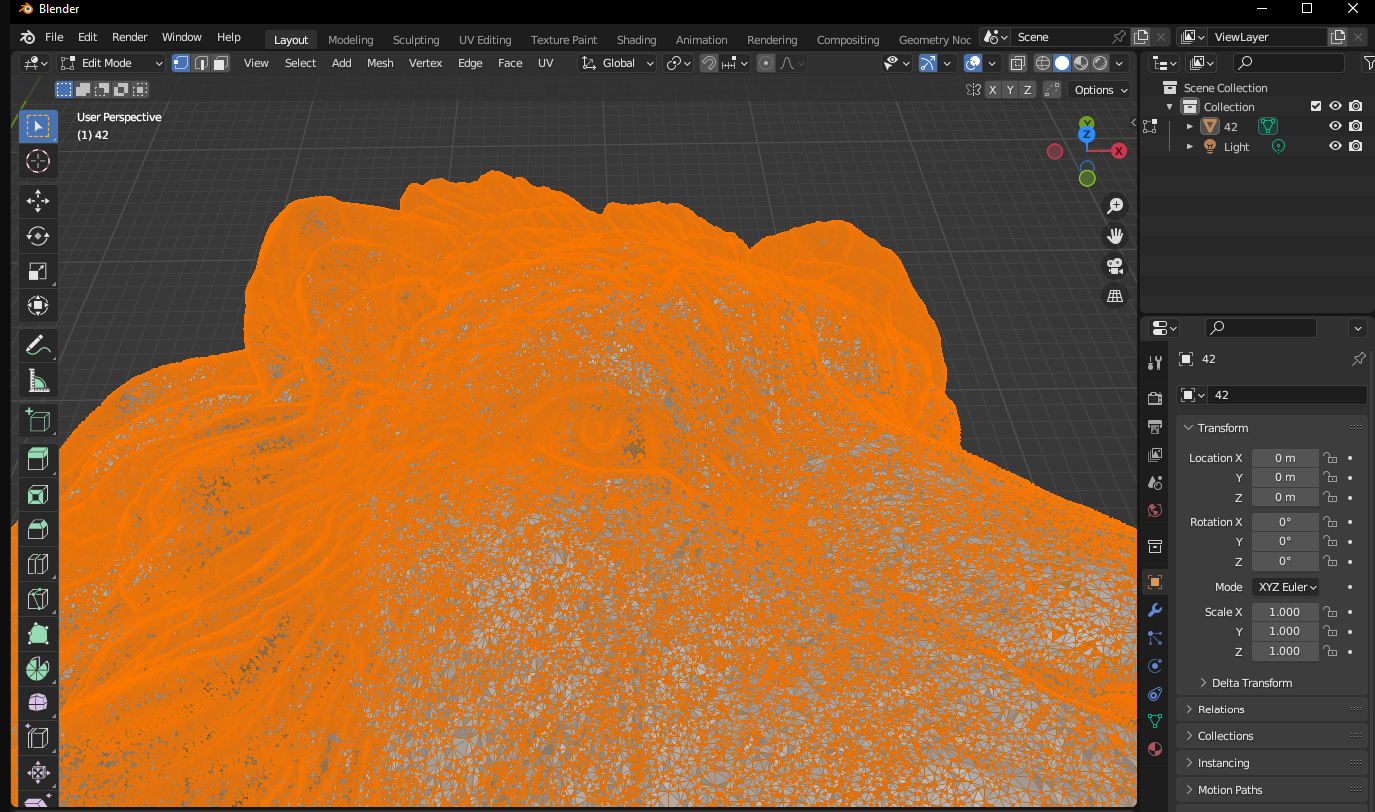
- Jetzt können Sie Dreiecke hinzufügen oder löschen, um die Form des 3D-Modells zu ändern, die Größe zu ändern, es in kleinere Teile aufzuteilen, mehrere Modelle zu einem zusammenzufügen und Löcher oder andere Merkmale hinzuzufügen oder zu entfernen.
FreeCAD
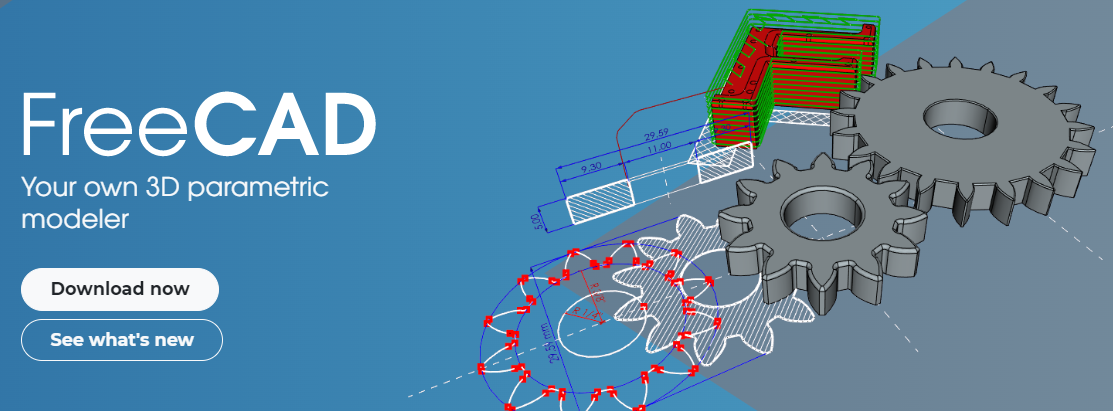
FreeCAD ist eine Open-Source-Software für computergestütztes Design (CAD), die Sie kostenlos erhalten. Sowohl Anfänger als auch erfahrene 3D-Designer können mit dieser Software einfache oder exklusive Designs erstellen. Sie bietet Funktionen, die ideal für Maschinenbauingenieure sind, die verschiedene 3D-Modelle erstellen.
Da FreeCAD die parametrische 3D-Modellierung ermöglicht, können Sie Ihr Modell leicht anpassen, indem Sie die vorherigen Bearbeitungen überprüfen. Die einzige Einschränkung, auf die Sie bei der Verwendung dieser Software stoßen werden, ist das Abfangen von Elementstrukturen. Diese Software ist mit Windows, macOS und Linux kompatibel und steht zum Download bereit.
Bearbeiten von STL-Dateien mit FreeCAD:
Laden Sie FreeCAD herunter, installieren und öffnen Sie es auf Ihrem PC und klicken Sie auf Datei > Neu.
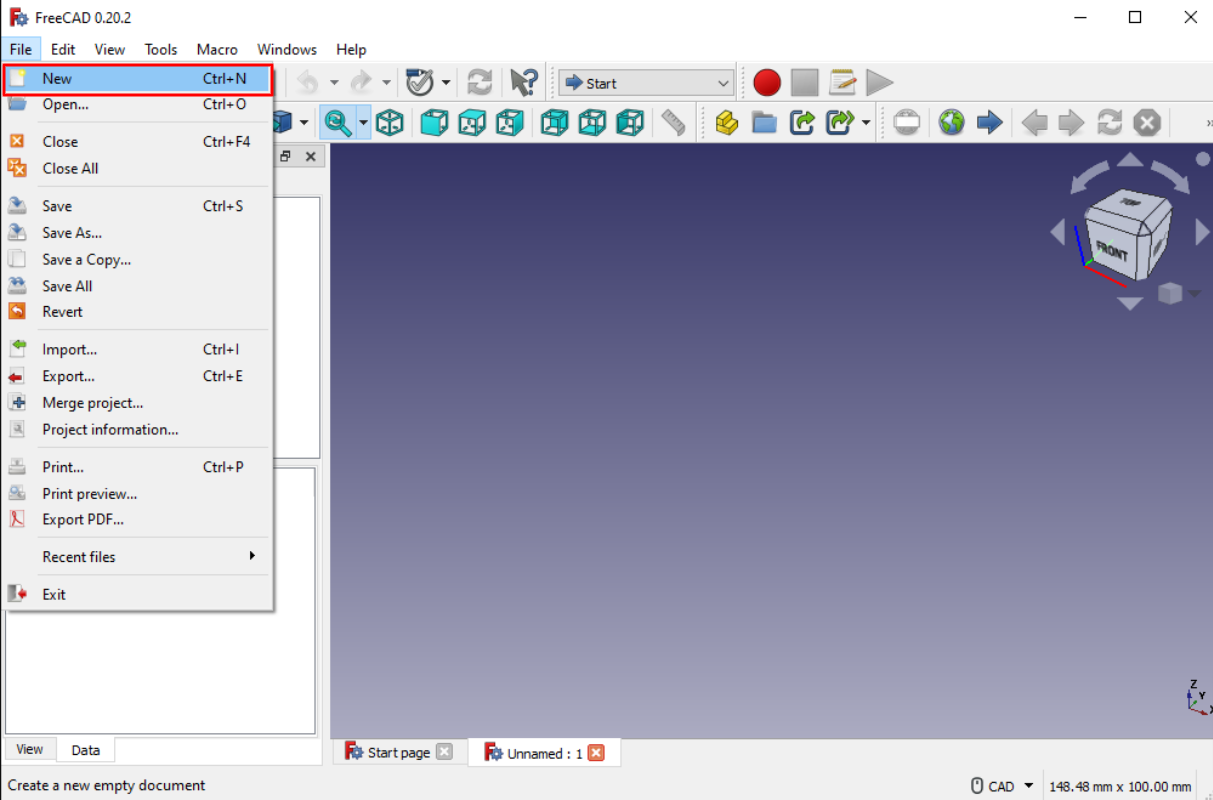
- Klicken Sie nun auf Datei > Importieren und wählen Sie Ihre STL-Datei aus. Die STL-Datei wird in der FreeCAD-Softwareoberfläche angezeigt.
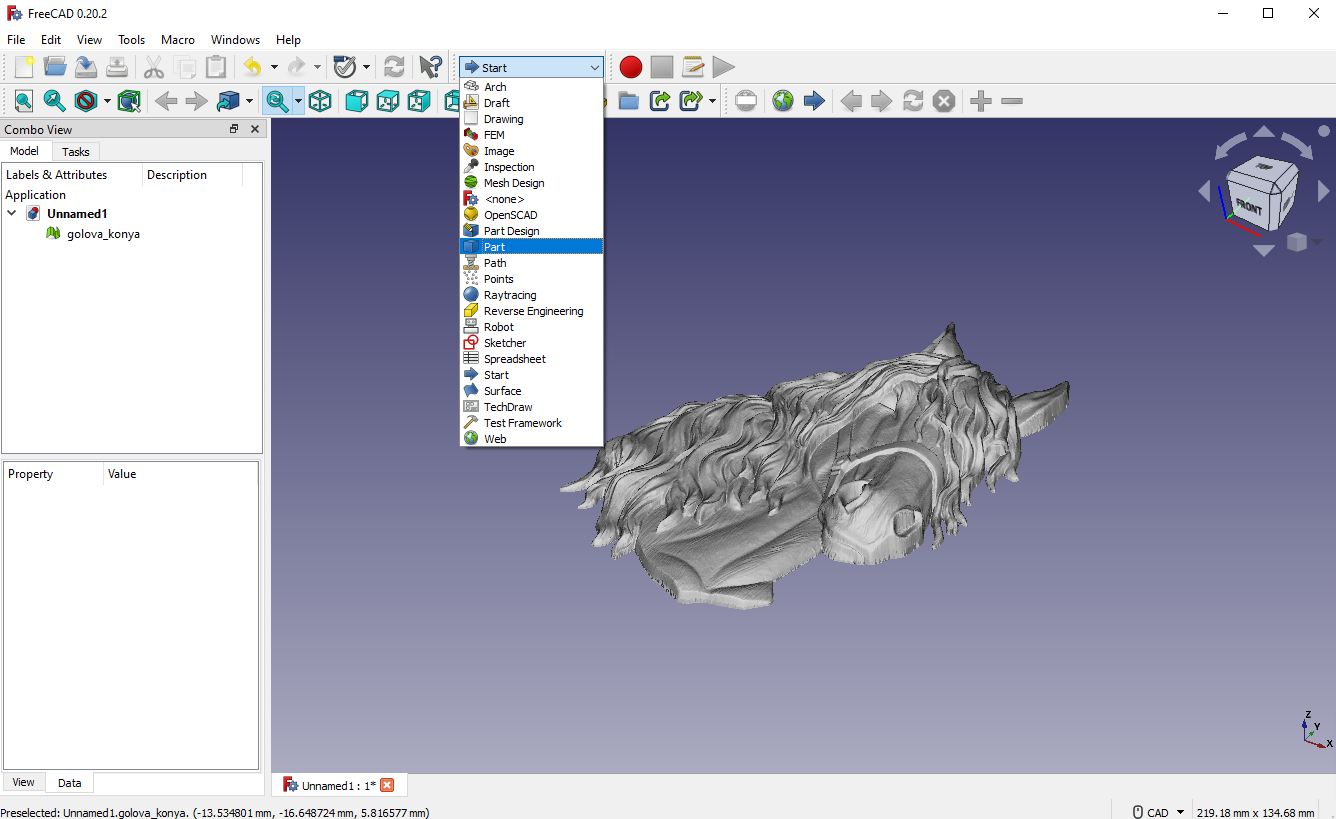
- Sie können Ihre Werkbank einstellen, indem Sie auf das Dropdown-Menü klicken und Teil auswählen.
- Wählen Sie Ihr importiertes 3D-Modell aus und klicken Sie auf Part > Create Sape from Mesh , um Ihr importiertes Modell in kleine Dreiecke zu verwandeln. Markieren Sie die Nahtform und lassen Sie den Wert der Toleranz unverändert.
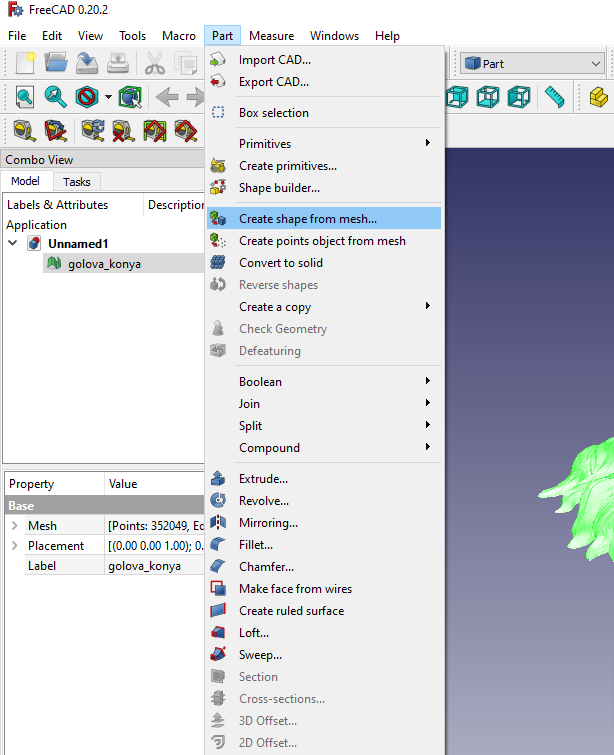
- Jetzt können Sie Ihr importiertes Mesh-Objekt entfernen. Ihr Objekt besteht derzeit aus einem Dreiecksformat.
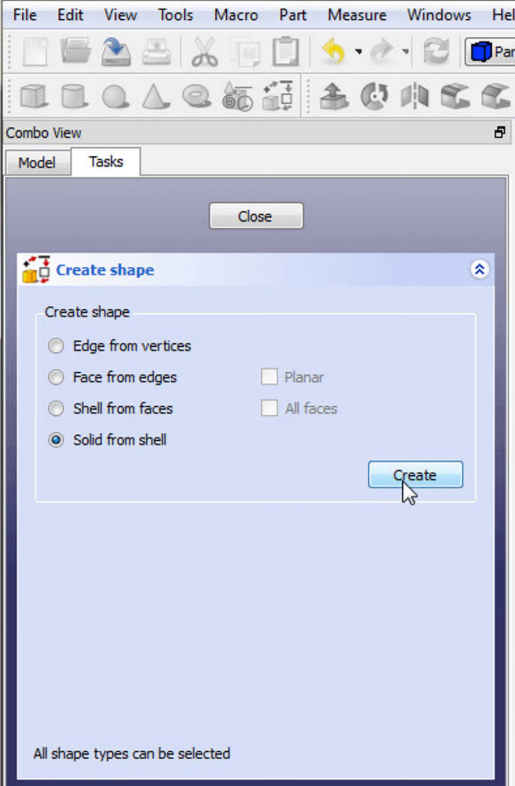
- Klicken Sie auf Aufgabe, um das erweiterte Dienstprogramm zum Konstruieren der Form aufzurufen. Wählen Sie an dieser Stelle Solid aus der Shell. Wählen Sie ein beliebiges Dreieck in Ihrem 3D-Modell aus, klicken Sie auf Erstellen und schließen Sie das Fenster.
- Schließlich erhalten Sie das Solid-Objekt aus Ihrer importierten 3D-Figur, das Sie bearbeiten können.
3D Slash
Die nächste 3D-Modellierungssoftware auf unserer Liste ist 3D Slash, die Sie online und offline verwenden können. Sie können damit 3D-Modelle nach der klassischen Bausteintheorie erstellen, die an Minecraft erinnert. Es ist ein kostenloses Tool, das die browserbasierte Bearbeitung von 3D-Modellen ermöglicht.

Für die gelegentliche Bearbeitung von 3D-Modellen ist es die beste Option, die Sie entdecken können. Sie können die Komplexität eines herkömmlichen STL-Dateieditors vermeiden und dieses Tool für die Bearbeitung Ihrer STL-Datei verwenden. 3D slash ist kompatibel mit Windows, macOS, Linux und Raspberry Pi und steht zum Download bereit.
Bearbeiten von STL-Dateien mit 3D Slash:
- Für den browserbasierten Betrieb gehen Sie auf die offizielle Website von 3D slash und melden Sie sich bei Ihrem Konto an.
- Klicken Sie auf das Ordnersymbol und dann auf Ein neues Modell erstellen.
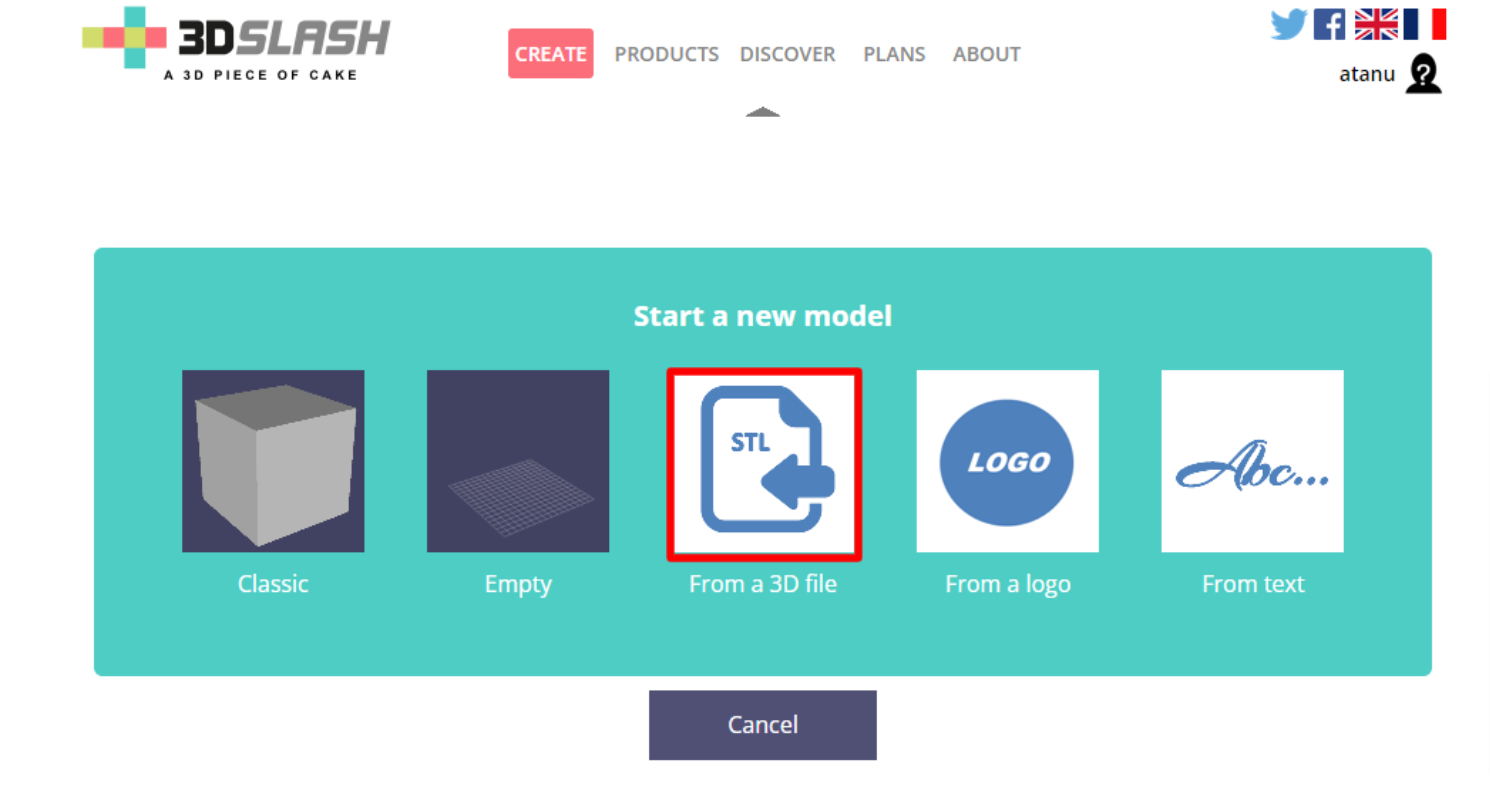
- Erstellen Sie nun ein neues Modell und klicken Sie auf die Option Form a 3D file, um fortzufahren. Sie können Ihre STL-Datei entweder ziehen und ablegen oder hochladen.
- Die hochgeladene STL-Datei wird automatisch geändert und in ein gepixeltes Objekt umgewandelt. Sie können Ihr hochgeladenes 3D-Modell mit der 3D Slash-Software bearbeiten.
- In der oberen linken Ecke der Benutzeroberfläche finden Sie verschiedene Werkzeuge. Mit diesen Werkzeugen können Sie das 3D-Objekt nach Ihren Wünschen bearbeiten.
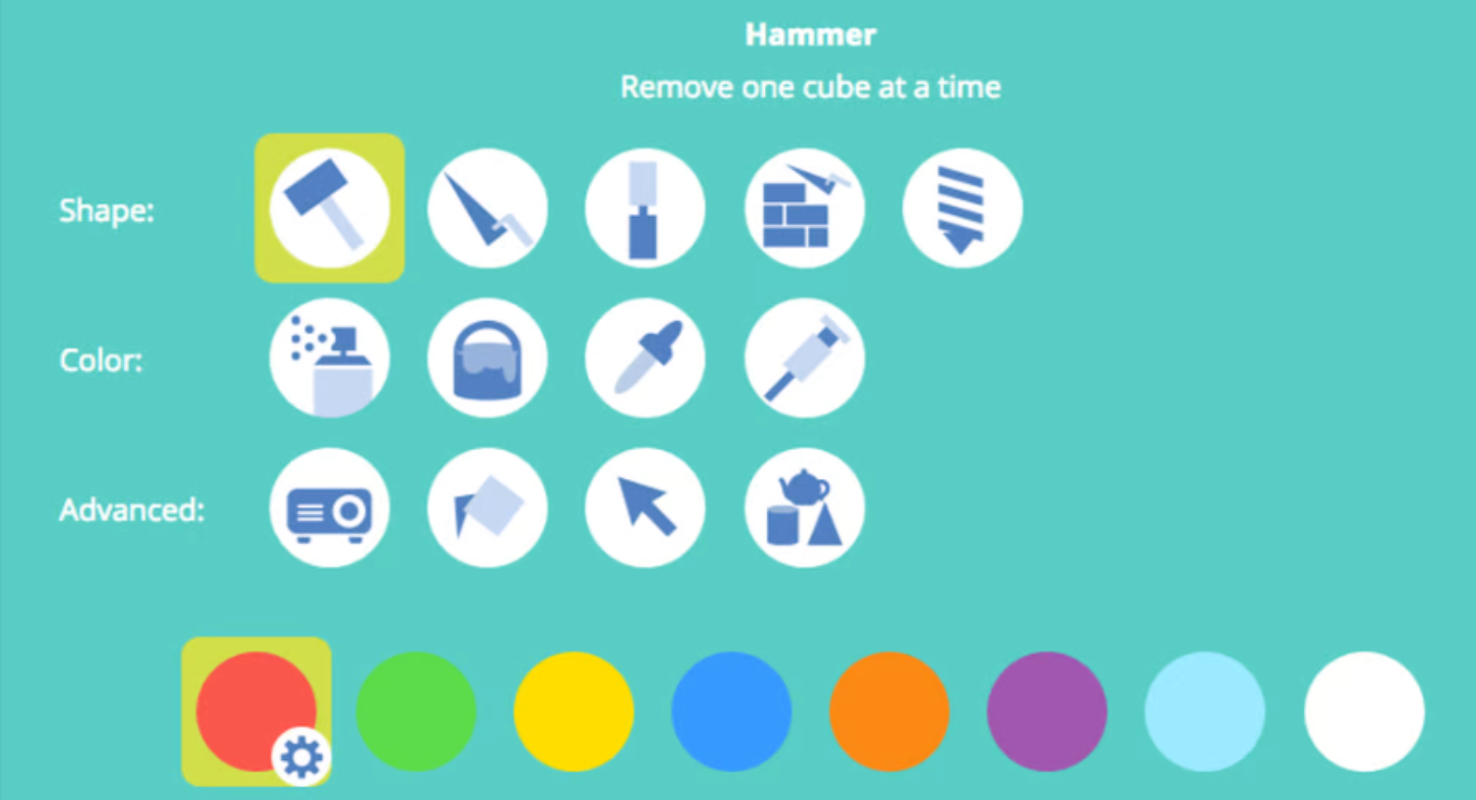
SelfCAD
SelfCAD ist ein kostenloses Tool, das eine praktische Benutzeroberfläche bietet, die die Bearbeitung von STL-Dateien einfacher macht als andere Editoren. Sie erhalten mühelos erweiterte Funktionen und Tools zum Erstellen und Anpassen von 3D-Modellen. Wenn Sie noch keine Erfahrung mit 3D-CAD-Software haben, ist dies vielleicht die beste Option für die Erstellung komplexer 3D-Modelle.
Eine weitere erwähnenswerte Funktion dieses Tools ist “Magic Fix”, die sich bestens für die Reparatur Ihrer Mesh-Dateien eignet. Das Tool enthält auch einen vorgefertigten Slicer, der Ihnen hilft, Ihre STL-Datei für den 3D-Druck vorzubereiten. Mit diesem Tool können Sie also mit wenig Aufwand ein viel realistischeres 3D-Modell erstellen. Sie können SelfCad von der offiziellen Website herunterladen, das mit macOS und Windows kompatibel ist.
Bearbeiten von STL-Dateien mit SelfCAD:
- Gehen Sie auf die offizielle Website von SelfCAD und melden Sie sich bei Ihrem Konto an (falls Sie eines haben).
- Klicken Sie nun auf Neues Projekt , um mit der Arbeit an Ihrem Projekt zu beginnen.
- Klicken Sie dann auf Erstellen
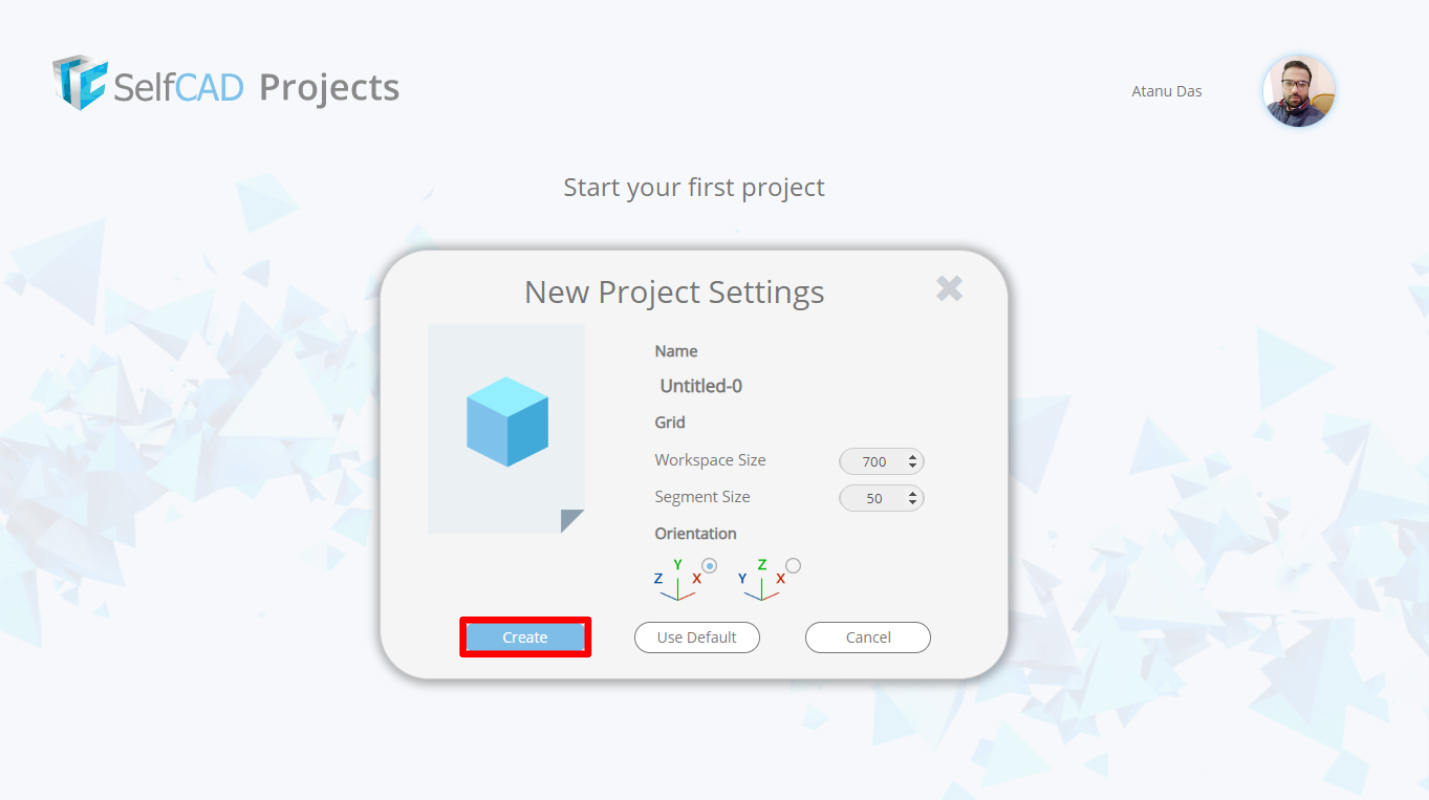
- Als nächstes importieren Sie Ihre STL-Datei, indem Sie auf Datei > Importieren klicken.
- Nun können Sie Ihre STL-Datei nach Ihren Wünschen bearbeiten. Sie können das Objekt skalieren, Löcher erstellen, Formen hinzufügen und skalieren, die Form drehen und vieles mehr.
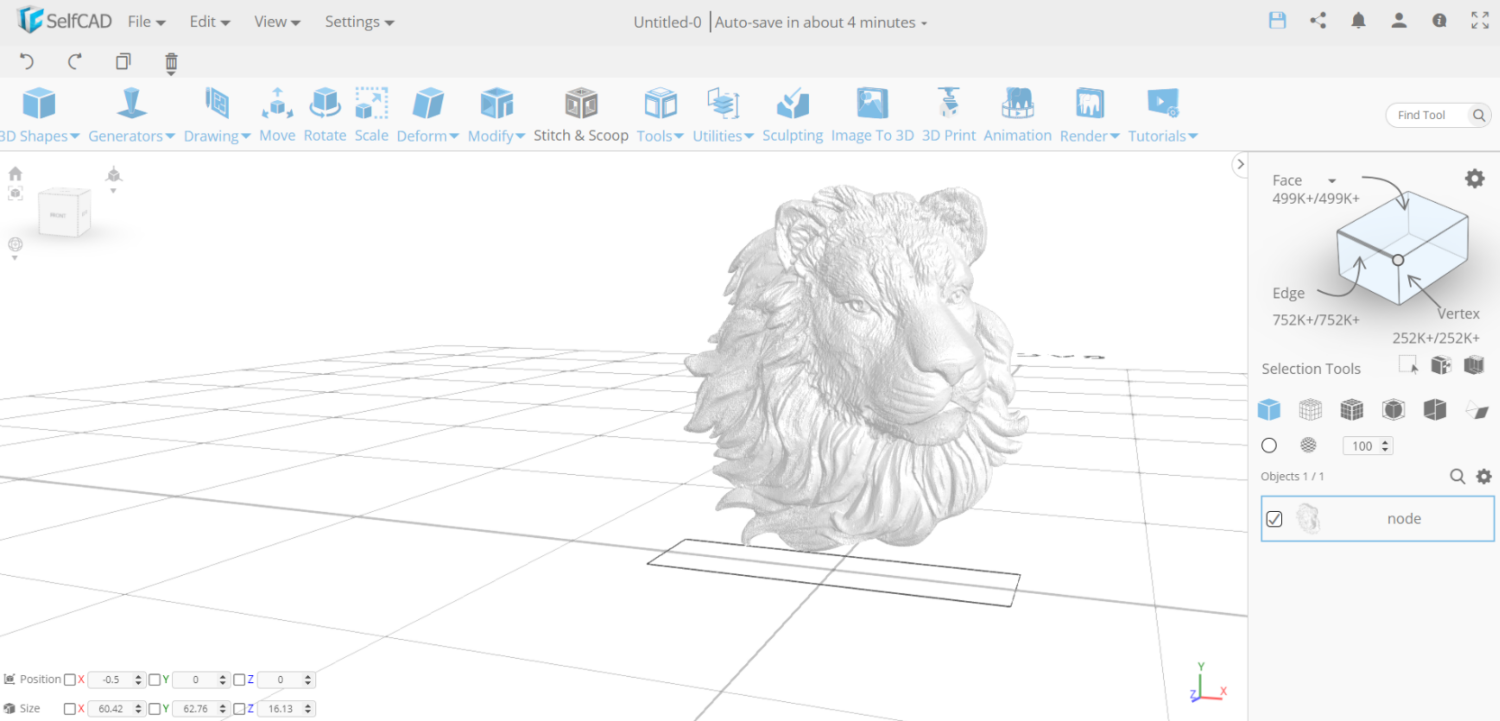
MeshLab
Meshlab vereinfacht die Erstellung, Anpassung und Bearbeitung von komplizierten 3D-Mesh-Dateien. Diese App enthält alle notwendigen Funktionen zum Anpassen, Anzeigen und Reparieren Ihrer STL- und anderer Dateitypen.
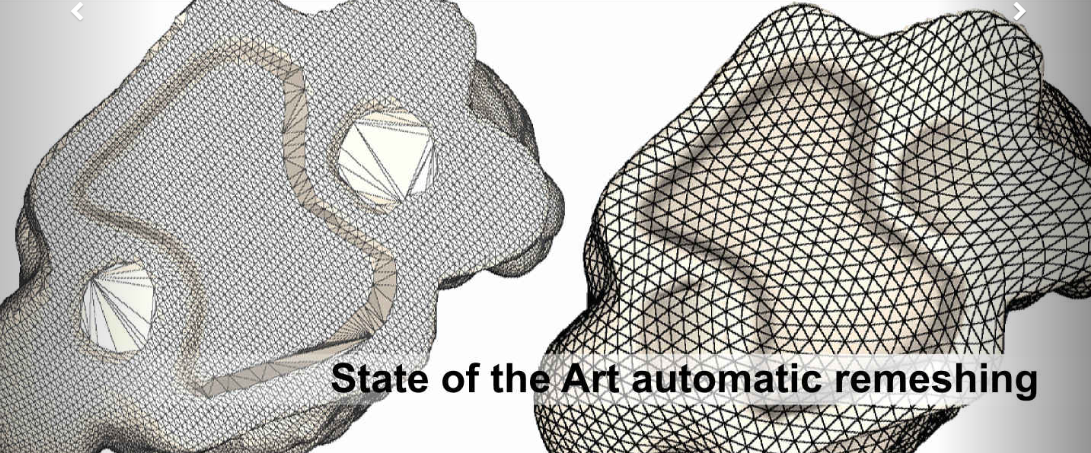
Obwohl Sie mit dieser App keine neuen Meshes erstellen können, können Sie Ihre STL-Datei mühelos kombinieren und reparieren. Meshlab läuft unter Windows (64x), macOS und Linux. Sie können es von der offiziellen Website herunterladen .
Bearbeiten von 3D-Modellen mit MeshLab:
- Zunächst müssen Sie zwei verschiedene Meshes eines 3D-Modells kombinieren. Dann können Sie die unerwünschten Teile des Netzes entfernen und das 3D-Modell reparieren.
- Laden Sie die beiden 3D-Modelle, die Sie kombinieren möchten, indem Sie auf Datei > Mesh importieren klicken.
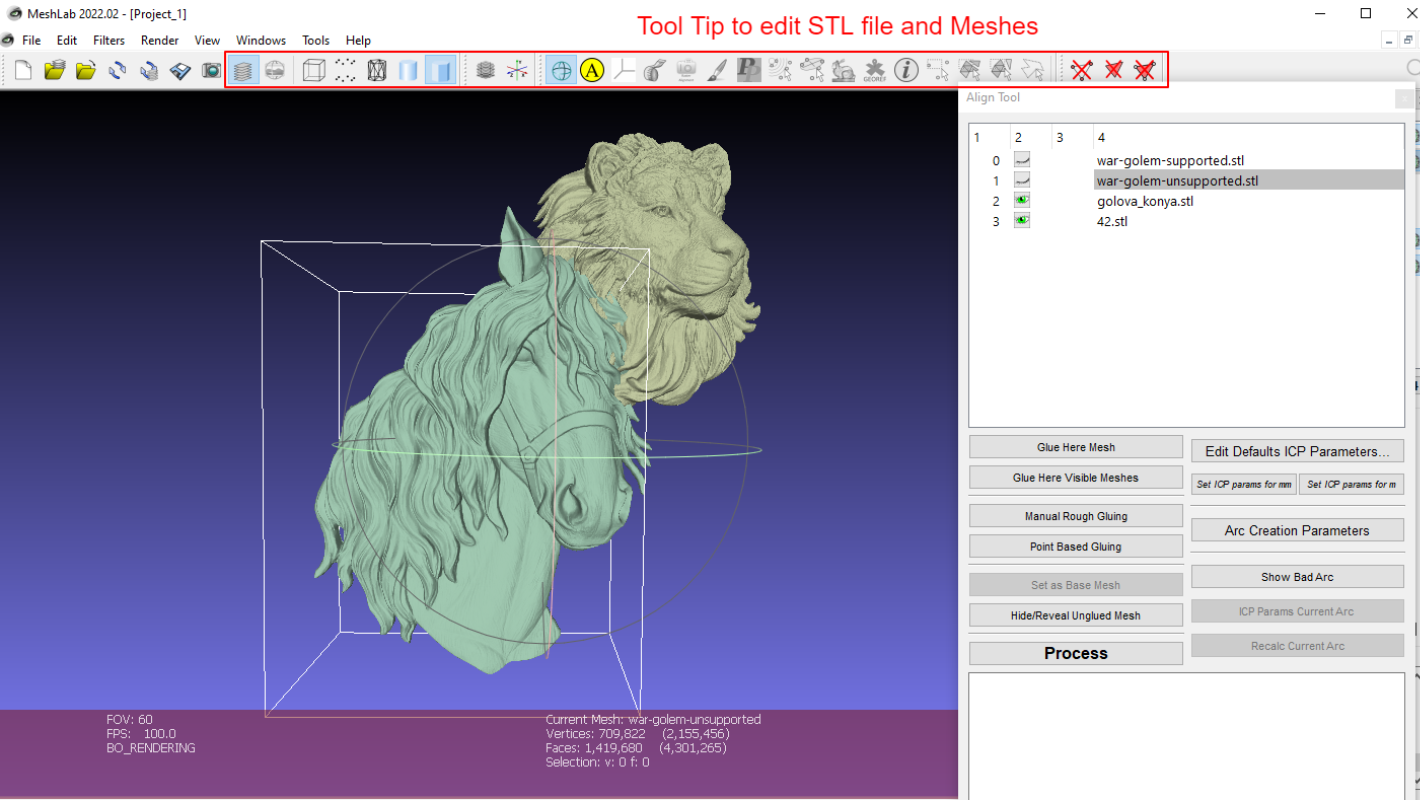
- Klicken Sie in der Symbolleiste auf Ebenen anzeigen und wählen Sie Ihre 3D-Modelle aus.
- Wählen Sie nun die Modelle im Ebenenmenü aus und klicken Sie auf die Manipulationswerkzeuge.
- Transformieren Sie das Modell, indem Sie T drücken, es mit R drehen und mit S skalieren.
- Sie können das Objekt auch in eine andere Richtung verschieben oder rotieren. Drehen Sie das Objekt, indem Sie Escape drücken. Wenn Sie mit der Platzierung zufrieden sind, drücken Sie erneut Escape und transformieren.
- Bestätigen Sie die Platzierung, indem Sie auf Enter drücken.
- Wenn alle Teile angemessen platziert sind, klicken Sie mit der rechten Maustaste in Ihr kombiniertes Netz und klicken Sie auf Sichtbare Ebene reduzieren. Markieren Sie dann die ersten drei Optionen und klicken Sie auf Anwenden.
SketchUp
SketchUp, früher bekannt als Google SketchUp, gehört jetzt zu Trimble Buildings. Die kostenlose Version dieser 3D-Modellierungssoftware heißt SketchUp make.
Es ist das bekannteste Tool, mit dem Sie Ihr CAD-Design beginnen können. SketchUp ist ein Windows-kompatibles Programm, das Sie herunterladen oder in Ihrem Browser verwenden können.
SketchUp ist vollgepackt mit verschiedenen Funktionen zur einfachen Erstellung eines 3D-Modells. Allerdings können Sie nicht direkt ein solides Objekt erstellen oder die Dreiecke Ihrer STL-Datei in Quadrate umwandeln. Sie können jedoch Add-ons hinzufügen, um dieses Tool für die Anpassung und den Druck von 3D-Modellen effektiver zu machen.
Bearbeiten der STL-Datei mit SketchUp:
- Rufen Sie zunächst das kostenlose SketchUp auf, klicken Sie auf Modellierung starten und melden Sie sich mit Ihrem Google-Konto an.
- Klicken Sie dann auf Neu erstellen.
- Klicken Sie nun mit der rechten Ma ustaste auf das vorgefertigte Modell und löschen Sie es.
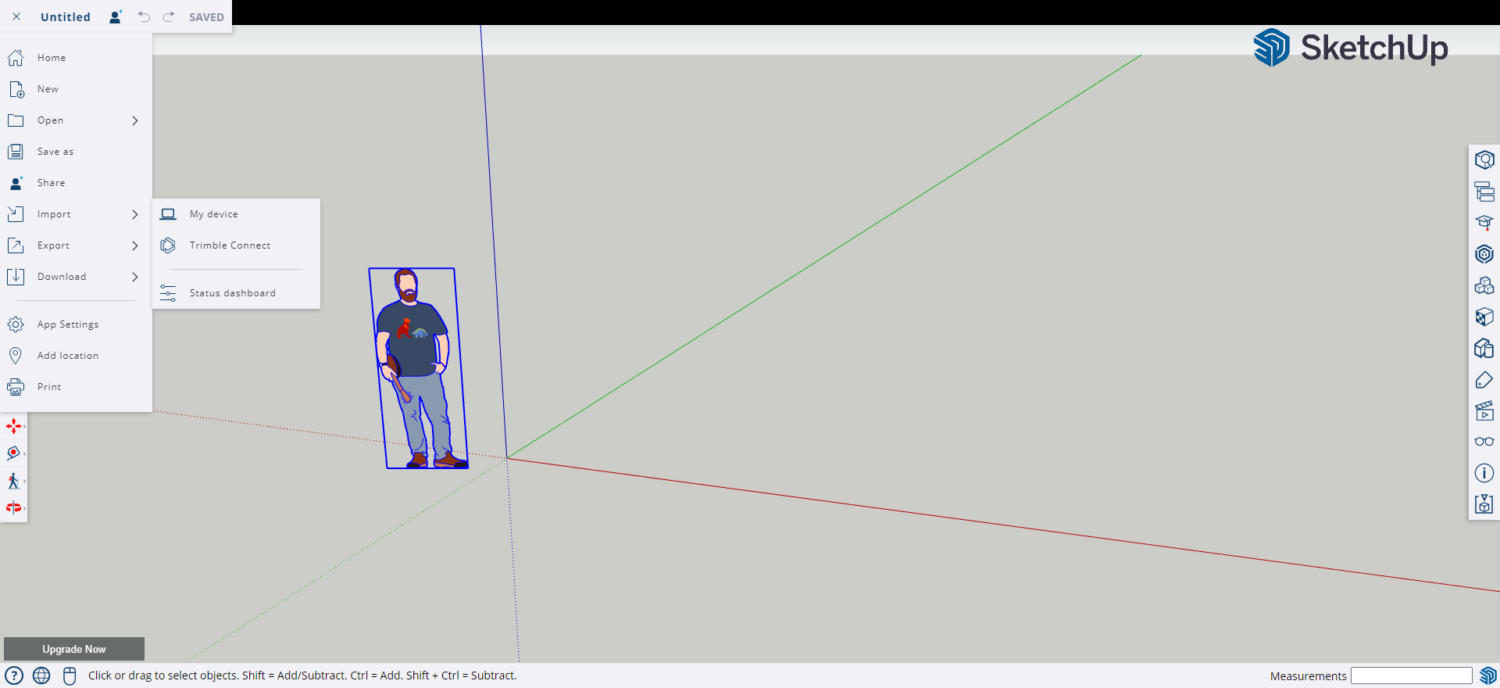
- Klicken Sie auf die Schaltfläche Brotkrümel in der oberen linken Ecke und klicken Sie auf Importieren. Importieren Sie nun Ihre STL-Datei.
- Jetzt können Sie Ihre STL-Datei mit den Werkzeugen auf der rechten und linken Seite der Benutzeroberfläche bearbeiten.

SkulptGL
SkulptGL ist eine browserbasierte Anwendung, die sich hervorragend für den Einstieg in die 3D-Modellierung eignet. Sie können Ihre ersten Schritte mit dem kostenlosen Tool zur Bearbeitung von STL-Dateien machen.
SkulptGL verfügt nicht über komplexe Funktionen und enthält nur die wichtigsten Tools zum Bearbeiten und Reparieren von STL-Dateien. Als Anfänger können Sie Ihr Projekt mit diesem Tool beginnen und nicht mit anderen Optionen für Ihr zukünftiges 3D-Sculpting-Projekt.
Bearbeiten von STL-Dateien mit SuptGL:
- Rufen Sie die SkulptGL-Website auf und klicken Sie auf Szene > Szene löschen, um das Standard-3D-Objekt zu löschen.
- Klicken Sie auf Datei (Import/Export) > Hinzufügen (obj, SGL, PLY, STL)
- Verwenden Sie die Werkzeuge und Optionen auf der rechten Seite, um Ihre STL-Datei zu bearbeiten.
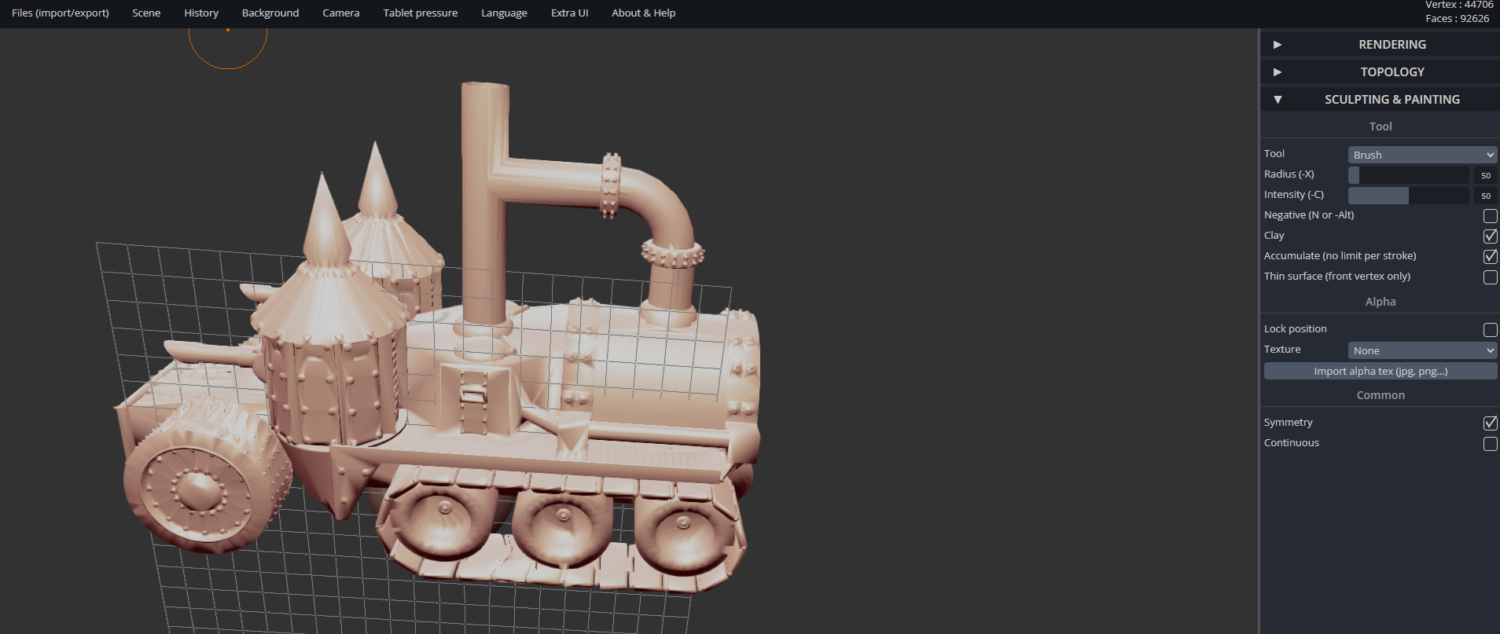
- Sie können die Schaltfläche Symmetrie aktivieren, um Ihren Arbeitsaufwand zu minimieren.
- Um kleine Details zu Ihrem Modell hinzuzufügen, können Sie die Auflösung erhöhen. Sie können entweder Topologie > Multiresolution > Subdivide wählen oder das Modell neu vernetzen, indem Sie die Auflösung unter Topologie > Voxel-Remeshing > Auflösung wählen und auf Remesh klicken .
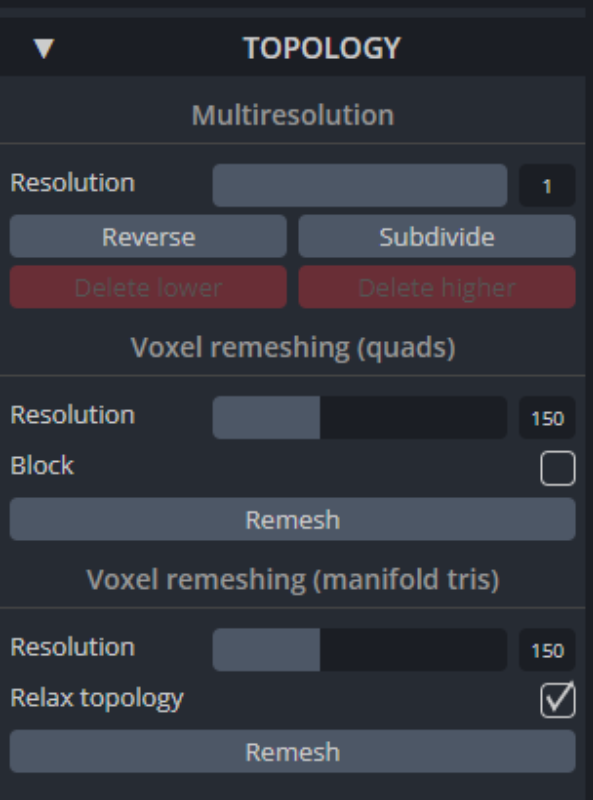
Letzte Worte
Da die meisten 3D-Drucker STL-Dateien unterstützen, handelt es sich um ein unverzichtbares Format für die 3D-Druckindustrie. Das Bearbeiten und Reparieren der STL-Datei wird nicht einfach sein, wenn Sie ein komplexes Werkzeug verwenden. Nur mit dem richtigen Werkzeug können Sie ein einwandfrei gebautes 3D-Druckmodell aus einer STL-Datei erhalten.
Wir haben Ihnen in diesem Artikel einige der besten STL-Datei-Editor-Tools empfohlen, die Sie bei der Vorbereitung von STL-Dateien für den 3D-Druck unterstützen. Diese Tools sind nicht nur benutzerfreundlich, sondern auch kostenlos. Lassen Sie uns also mit Ihrem nächsten 3D-Druckprojekt beginnen.




